El audio es un elemento crítico de la edición de video que puede completar o deshacer el producto final. Desempeña un papel integral a la hora de expresar emociones, establecer el tono y mantener al espectador interesado durante todo el vídeo. La calidad del sonido y la claridad del audio utilizado en los archivos de vídeo pueden afectar significativamente la experiencia de visualización general. El audio también se puede utilizar para mejorar y complementar las imágenes. Se puede utilizar para crear una ilusión de movimiento en profundidad o incluso para guiar la atención del espectador hacia elementos específicos de la pantalla.
¿Sabías que existen herramientas para pistas de audio para edición de video ¿Eso puede mejorar todo el vídeo del proyecto? Puede revisar la guía precisa a continuación sobre cómo puede mejorar la pista de audio de su archivo.
Parte 1. Cómo editar pistas de audio en Windows/Mac
Convertidor de video AVAide es una aplicación confiable para usuarios que necesitan ayuda para mejorar archivos de video en sus dispositivos. Esta aplicación contiene una variedad de utilidades de video adecuadas para mejorar la apariencia de la salida de archivos multimedia. Esta herramienta es viable para editar pistas de audio porque puede convertir archivos de audio y mejorarlos con una mejor tasa de bits, frecuencia de muestreo e incluso calidad. No solo eso, sino que la aplicación también brinda a los usuarios la capacidad de reducir el ruido del audio, ajustar el volumen, sincronizar el audio con el video y comprimir el video en un archivo más pequeño. También puede cargar un video con él si necesita editar las pistas de audio para aumentar la pista de audio, retrasarla de la reproducción del video o desactivarla del video. Consulte la guía completa a continuación para aprender cómo AVAide Video Converter edita archivos de audio.
Paso 1Descargar AVAide Video Converter
Golpea el Pruébalo gratis botones a continuación para obtener el archivo de instalación de la aplicación. Ejecútelo en su PC para instalar AVAide Video Converter correctamente.

PRUÉBALO GRATIS Para Windows 7 o posterior
 Descarga segura
Descarga segura
PRUÉBALO GRATIS Para Mac OS X 10.12 o posterior
 Descarga segura
Descarga seguraPaso 2Agregar archivos
A continuación, puede agregar un archivo multimedia en su interfaz principal. Golpea el Agregar archivos para acceder a la carpeta de su dispositivo. Busque el archivo multimedia que necesita editar y agregar a la aplicación.
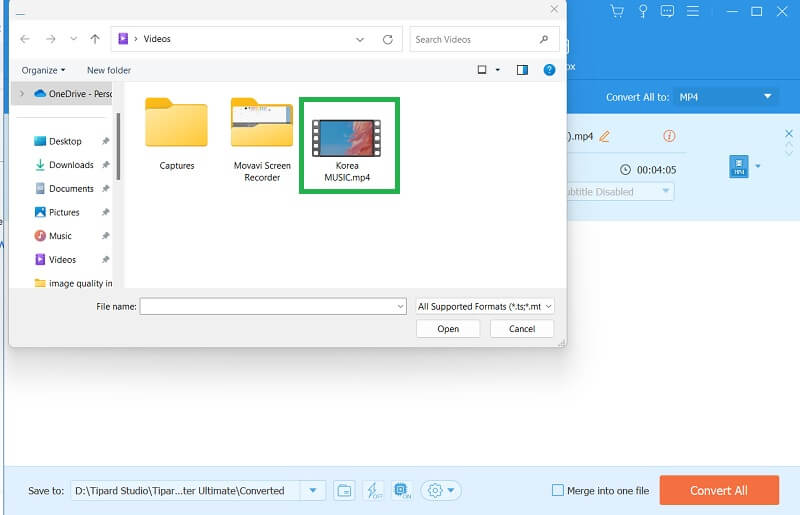
Paso 3Editar la pista de audio
El siguiente paso es resaltar el archivo multimedia y hacer clic derecho con el mouse. Seleccione el botón Editar de la lista. Luego, aparecerá una nueva página en la pantalla de su PC que contiene funciones de edición. Ve a la Audio para localizar los parámetros de audio. Edite o modifique la configuración de audio según su gusto.
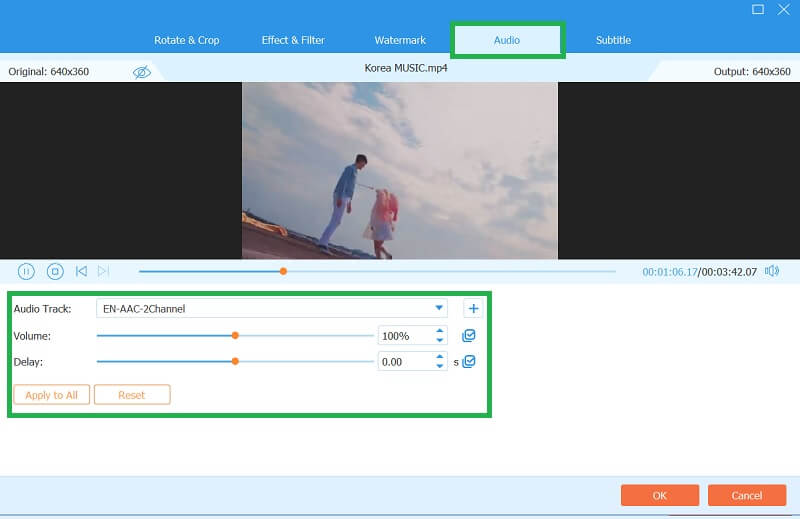
Etapa 4Exportar el archivo
Por último, haga clic en el OK para guardar o aplicar cambios a sus pistas de audio. Ahora, para exportar el archivo y guardarlo en su computadora, marque la casilla Convertir todo para exportarlo directamente a su PC.
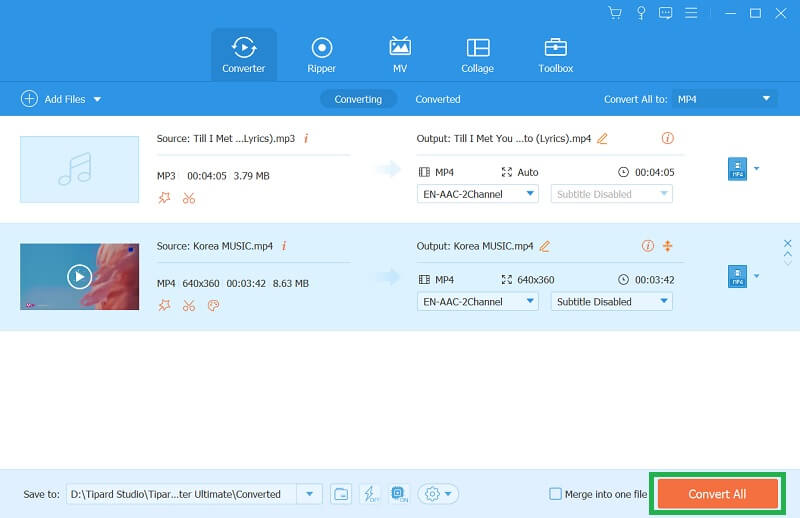
Parte 2. Cómo editar pistas de audio en iMovie
iMovie es un potente software de edición de vídeo con varios segmentos para ayudarte a crear vídeos de aspecto profesional. Además de la edición de vídeo, iMovie también permite editar fácilmente pistas de audio, lo que lo hace ideal para podcasters, músicos y creadores de vídeos. Una de las características más valiosas de las herramientas de edición de audio de iMovie es la capacidad de ajustar el volumen de pistas de audio individuales. Esta característica le permite equilibrar los niveles de audio entre pistas y crear un producto final más pulido. También puede utilizar las funciones de aparición y desaparición gradual para realizar una transición fluida entre diferentes pistas de audio. Además, iMovie también ofrece una gama de SFX que puedes utilizar para mejorar tus pistas de audio.
Paso 1Abra iMovie e importe haciendo clic en Archivo, entonces Importar medios. Elija el archivo y arrástrelo al panel de la línea de tiempo. Haga clic en la pista de audio de su archivo para seleccionarlo.
Paso 2Utilizar el indicador de volumen para alterar el volumen de todo el clip. Usar aparición y desaparición gradual opciones para realizar la transición de audio dentro y fuera de sus clips sin problemas. Luego, haga clic en el clip de audio para seleccionarlo y abrir el editor de audio.
Paso 3Utilizar el igualada para ajustar los niveles de frecuencias específicas en el audio. Operar el reducción de ruido herramienta para eliminar sonidos de fondo no deseados. Utilice el recortadora de clips para cortar y recortar clips de audio según sea necesario.
Etapa 4Finalmente, puedes agregar música o efectos de sonido desde la biblioteca de sonidos de iMovie o importar tus archivos de audio. Utilizar el función de agacharse para bajar automáticamente el volumen de la música de fondo cuando se reproducen diálogos u otro audio. Luego, seleccione el Exportar botón para guardar el archivo.
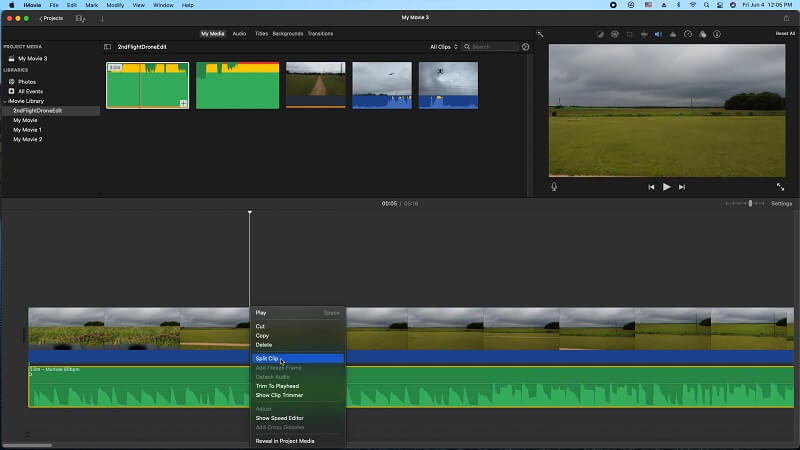
Parte 3. Preguntas frecuentes sobre la edición de pistas de audio
¿Qué es la edición de audio?
La edición de audio es la metodología de gestión y mejora de grabaciones de audio utilizando software especializado. Implica varias técnicas para modificar, limpiar y transformar archivos de audio para un propósito específico. La edición de audio se usa comúnmente en la producción musical, podcasting, producción de video, transmisión de radio y muchos otros campos que requieren contenido de audio de alta calidad.
¿Cuáles son algunas tareas comunes de edición de audio?
Las tareas comunes de edición de audio incluyen ecualizar, comprimir, reducir ruido, recortar, atenuar, corregir el tono, agregar efectos y mezclar varias pistas. Estas tareas ayudan a mejorar la calidad general, la claridad y el equilibrio de las grabaciones de audio para diversos fines, como producción musical, podcasting y locuciones.
¿Qué formatos de archivo se pueden editar en el software de edición de audio?
El software de edición de audio puede funcionar con una variedad de formatos de archivo, incluidos MP3, OGG, WAV, AIFF, FLAC y muchos más. La gama exacta de formatos admitidos depende del software específico que se utilice. Algunos programas también pueden admitir formatos de video que contienen pistas de audio, como MP4 y AVI.
¿Cuál es el mejor formato de audio para editar pistas de audio?
El mejor formato de audio depende de sus necesidades específicas. Para obtener la máxima calidad, los formatos sin pérdidas como WAV y FLAC son ideales. Sin embargo, estos archivos pueden ser grandes y es posible que solo sean compatibles con algunos dispositivos. Por compatibilidad y facilidad de uso, MP3 es el formato de audio más utilizado. Es un formato comprimido que ofrece sonido de buena calidad y archivos de menor tamaño. Otras formas populares incluyen AAC, WMA y OGG. En última instancia, el mejor formato de audio es aquel que satisface sus necesidades de calidad, compatibilidad y tamaño de archivo.
¿Necesito algún equipo especial para la edición de audio?
No necesariamente necesitas ningún equipo especial para la edición de audio, pero un buen par de auriculares o parlantes pueden ayudarte a escuchar detalles en el audio que de otra manera podrías perderte. Un micrófono también puede resultar útil si necesita grabar audio nuevo o hacer voces en off. El software de edición de vídeo, como se menciona en este artículo, también es útil.
En conclusión, el audio es un aspecto vital de la edición de vídeo. Puede producir una conexión emocional con el espectador, mejorar las imágenes y comunicar eficazmente el mensaje del vídeo. El audio es vital porque ayuda a crear una sensación de atmósfera y contexto, que puede usarse para comunicar el mensaje del video de manera efectiva. Por lo tanto, es fundamental prestar atención a la calidad y claridad del audio utilizado en el vídeo para crear una experiencia visual memorable y atractiva. También necesitas tener mejores habilidades y técnicas en cómo editar una pista de audio de CD u otros medios que contengan archivos de audio.
El convertidor de medios más completo para convertir video, audio y DVD sin pérdida de calidad.




